如何批量删除文件名相同的部分?现代社会,计算机技术的发展日新月异,人们越来越依赖计算机进行工作和生活。然而,随着使用计算机的增多,我们也面临着各种各样的问题。其中一个常见的问题就是在处理文件时遇到文件名相同的情况。这给我们的工作带来了很多不便,因此我们需要找到一种方法批量删除文件名相同的部分,以提高工作效率。
如何批量删除文件名相同的部分?想寻求一种即快速又简单的删除方法的话,首选方法自然是使用专业的文件管理工具,像这款小编常用的易我重复文件查找器(EaseUS DupFiles Cleaner)就非常不错。它有内建强大的重复文件检测功能,可以在几秒内快速识别出重复的文件,并且为了提高清理效率,它还提供了一键或按类别地清理重复的图片、视频、音频、文档等。
易我重复文件查找器(EaseUS DupFiles Cleaner)找出重复文件并删除的步骤:
步骤 1. 下载安装易我重复文件查找器并打开,点击首页「立即扫描」。
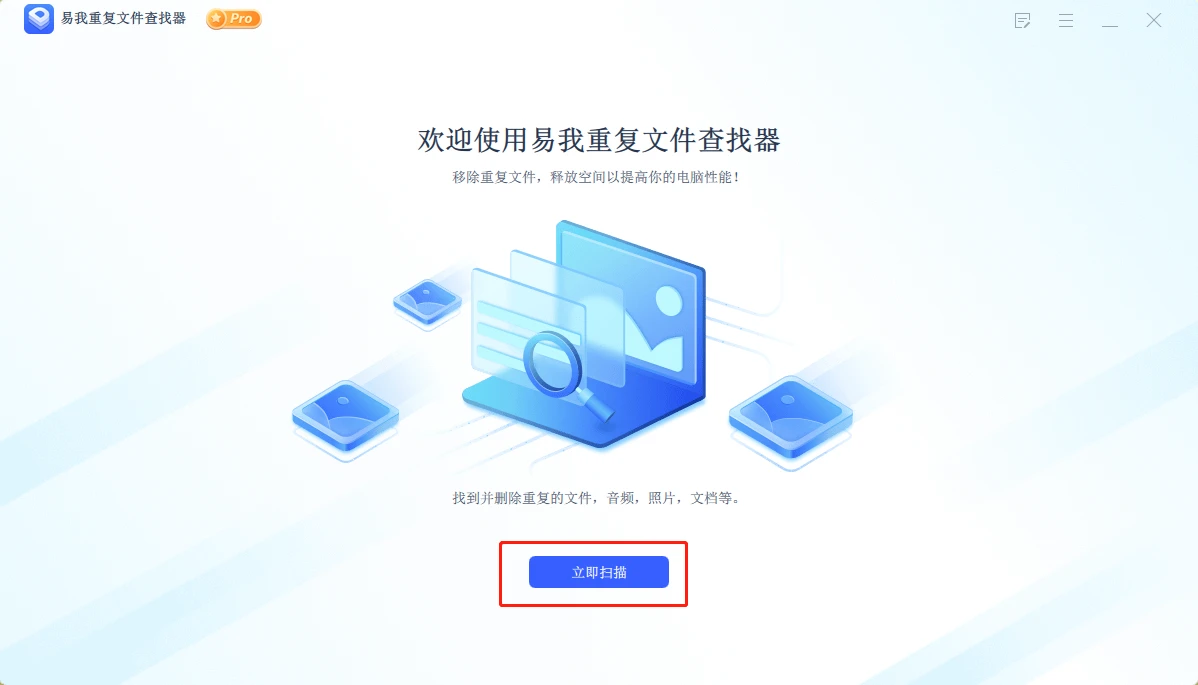
步骤 2. 设置扫描选项
1)在弹出的页面中,可以先点击左下角「高级选项」进行「高级扫描选项」设置并「确定」,方便更快速精准找出自己想找的重复文件。
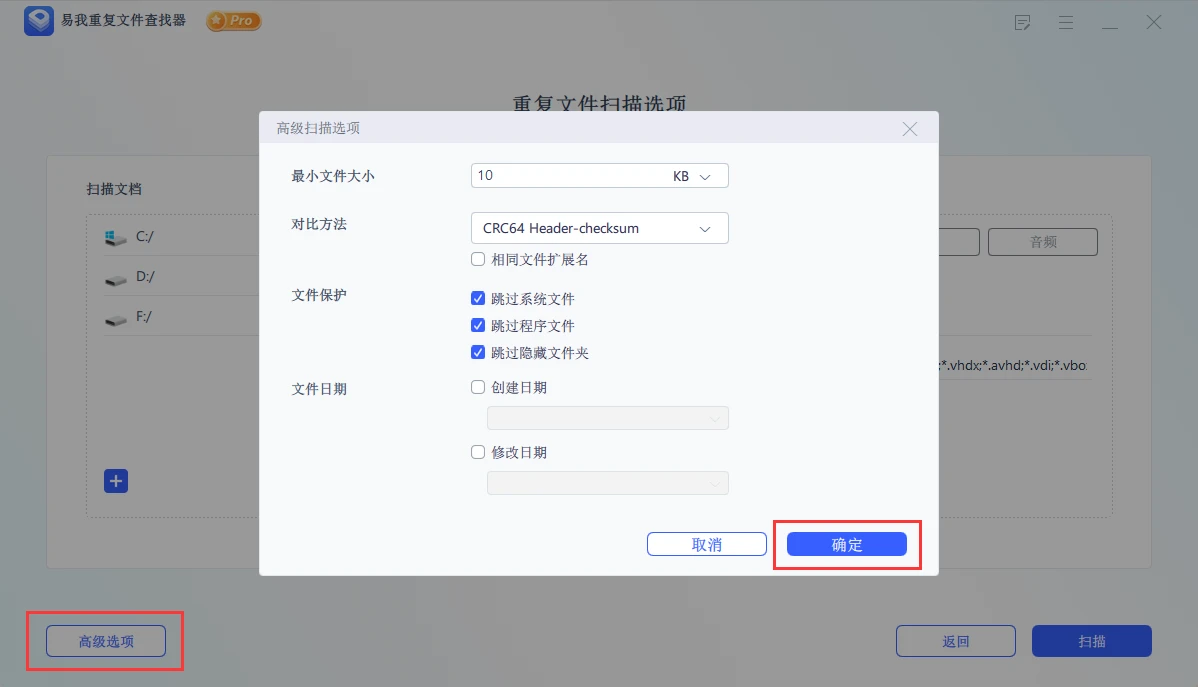
2)在重复文件扫描选项页面中,点击「+」按钮可以选择要扫描的文件夹或磁盘,点击扫描文档列表中右侧「“锁”」图标,则表示该磁盘文件只做对比而不会被选作删除对象,如果不想对扫描列表中某个磁盘或文件夹进行扫描,点击「Θ」按钮去掉即可,在「文件名类型」中也可以根据自己的需求进行选择,完成后点击「扫描」。
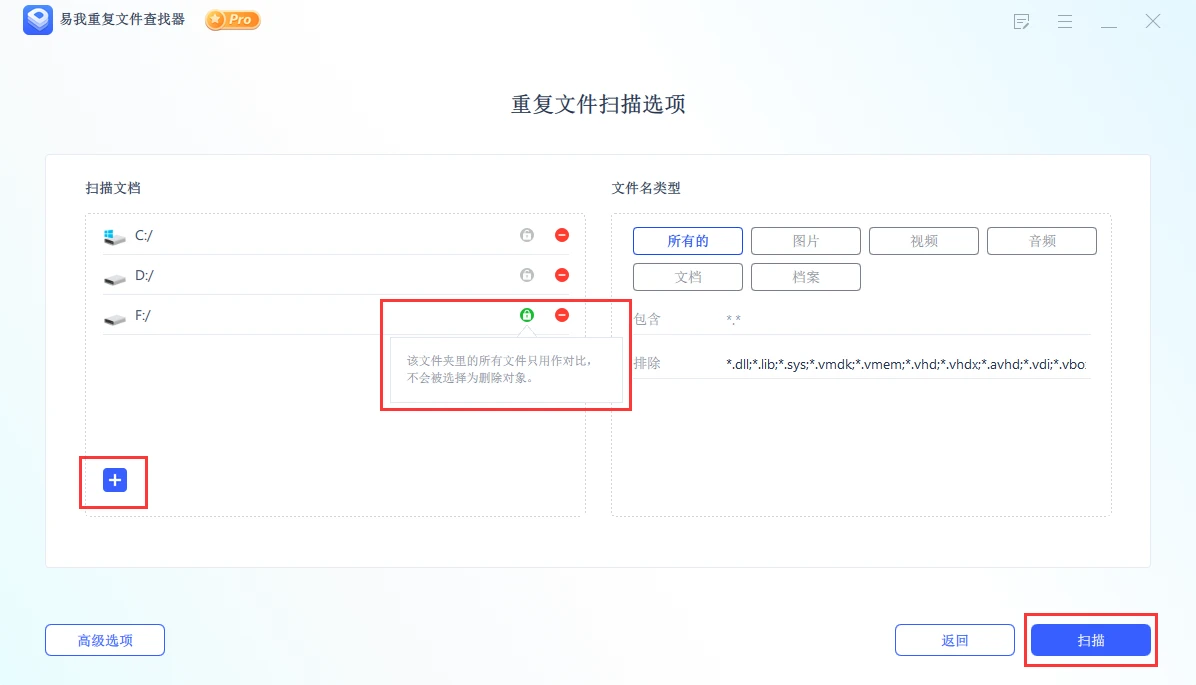
步骤 3. 执行“扫描”
开始进行重复文件扫描,可以在扫描完成前进行「停止」操作。
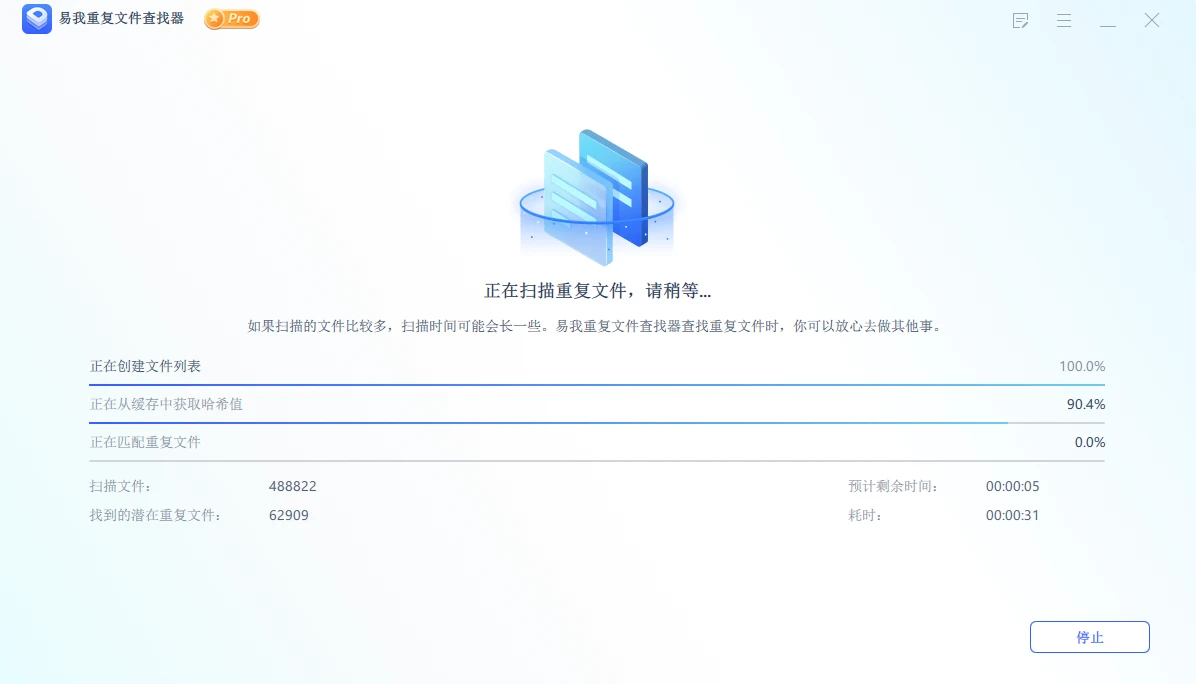
步骤 4. 扫描完成
扫描完成后,会出现扫描完成界面,可直接点击「自动移除」,会出现永久性删除、移动到回收站、移动到文件夹三个选项,请根据自己的需求选择;也可点击「查看详情」进入「重复文件报告」页面。
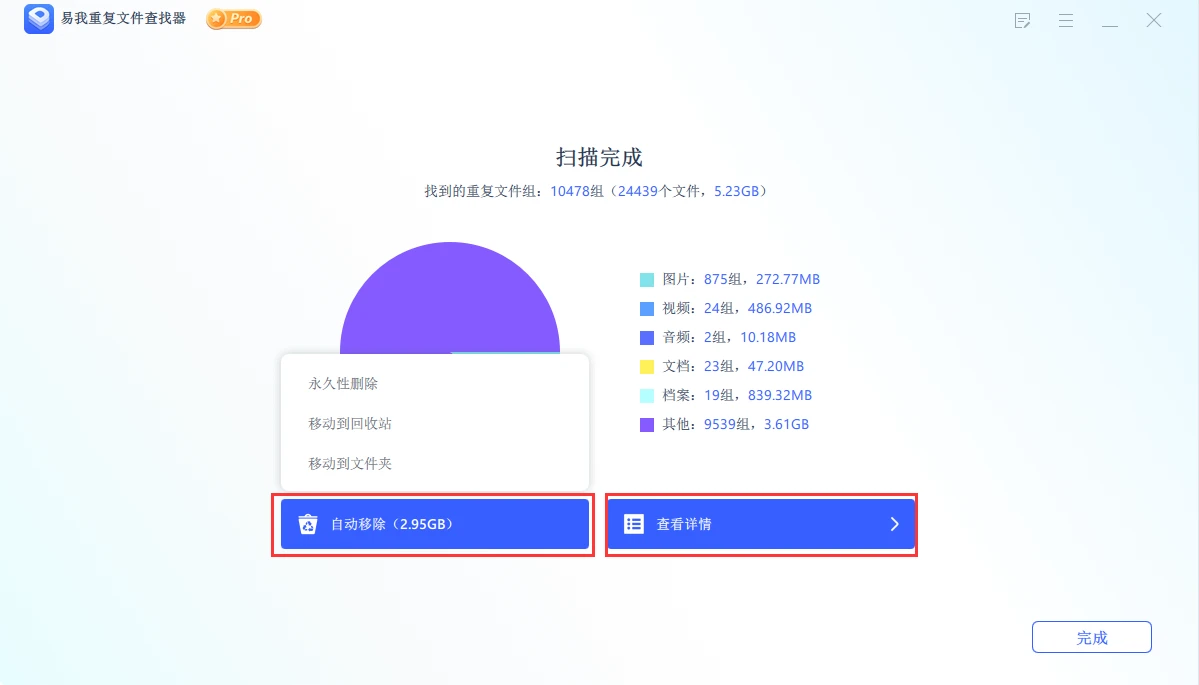
步骤 5. 重复文件删除
在「重复文件报告」页面中,会显示出所有重复文件,可根据文件类型更准确选择自己要删除的文件,同时也能在「智能选择」中使用「一键标记策略」和「手动标记策略」来确定删除的文件,标记后点击右下角「移除」并选择对应选项。

当选择一组所有的重复文件时,会出现“建议你一组重复文件至少保留一份副本。确定删除整组的重复文件?”的提示。
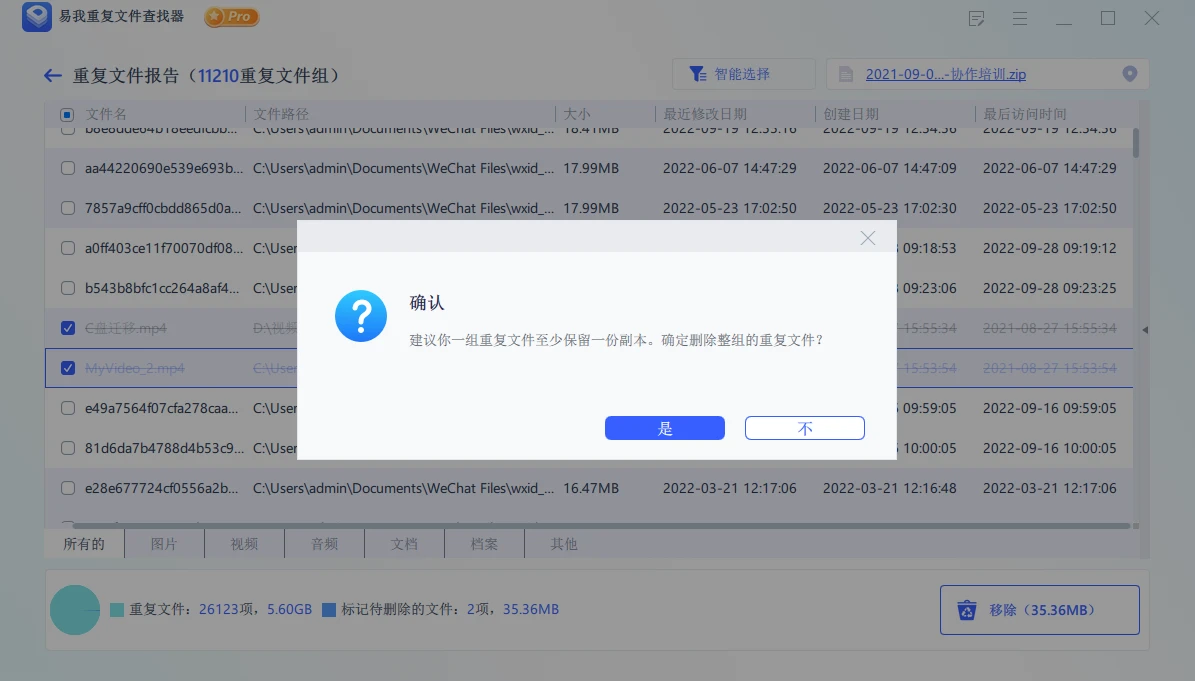
重复文件便根据自己的选择完成删除或移动(下图以选择永久性删除为例)。
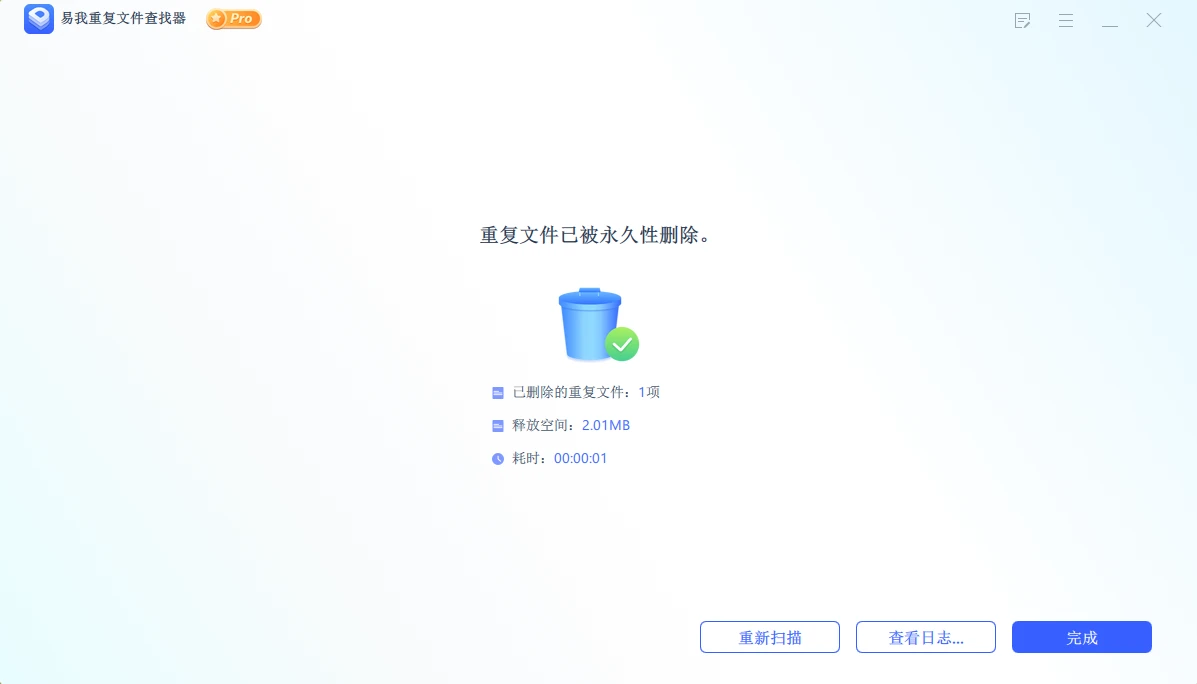
除了使用专业的清理工具之外,还有一种特别简单直接的方法,就是通过手动查找并删除重复的文件。在文件夹中,你可以按照文件名、大小、类型等属性进行排序,这样便可让你更容易地找到相同或相似的文件。然后,把相同的文件对比完之后,你就可以把多余的文件删除了。由于这种方法很费时费力,所以比较适合筛选少量的文件。
如何批量删除文件名相同的部分?通过本文介绍的方法,我们可以轻松地批量删除文件名相同的部分。无论是手动删除还是使用专业的清理工具,我们都可以找到合适的方法来解决这个问题。相信在使用这些方法之后,大家一定能够更加便捷地处理文件,提高工作效率。
到此这篇批量删除文件名相同的部分(批量删除文件名相同的字)的文章就介绍到这了,更多相关内容请继续浏览下面的相关推荐文章,希望大家都能在编程的领域有一番成就!
版权声明:
本文来自互联网用户投稿,该文观点仅代表作者本人,不代表本站立场。本站仅提供信息存储空间服务,不拥有所有权,不承担相关法律责任。
如若内容造成侵权、违法违规、事实不符,请将相关资料发送至xkadmin@xkablog.com进行投诉反馈,一经查实,立即处理!
转载请注明出处,原文链接:https://www.xkablog.com/bcyy/11329.html
